Ситуация, когда не удалось открыть файл xlsx, — скорее, исключение из правил. Но такое происходит на довольно старых компьютерах с большим количеством старых версий программ. В первую очередь офисных. Кроме того, это может быть связано с форматом, целостностью данных или с программой, которой пытаются открыть файл с расширением xlsx.
Несовместимость версий программ
Файл с расширением xlsx относится к книгам Microsoft Office версий до 2007-2013 года включительно. Одна из концепций Microsoft — полная совместимость более новых версий с более старыми. Это означает, что Excel 2016 г можно открыть любую целую книгу-файл с расширением xls. Даже используя версию 2007 г, еще удавалось открыть файл, а вот более ранних — уже не удастся.
Ошибка при направлении команды приложению
- Главный, под именем CONTEN_TYPES.xml. В нем содержится основное описание книги.
- Несколько XML-файлов, содержащих описание для каждого отдельного листа.
Поэтому, если Excel не открывает файл xlsx, то, возможно, до этого момента ZIP-файл пытались редактировать с помощью архиватора. Это довольно популярный способ посмотреть содержимое, но, чтобы ZIP-архиватор открыл файл, нужно предварительно переименовать расширение с .xlsx на родной .zip. Часто после такой процедуры приходится исправлять поврежденную запись или ошибку.
Возможно, операционная система неправильно распознала расширение xlsx.
Ошибка в правильном написании
Нередко при сохранении файла расширение указывается вручную. При этом в написании допускаются ошибки. Если не удалось открыть файл.xlsx, то прежде, чем восстанавливать его с помощью средства типа Recovery Toolbox for Excel, необходимо внимательно изучить написание расширения.
Кроме того, причинами, почему эксель не открывает xlsx-файл, могут быть:
- использование заглавной I (i) вместо прописной l (L);
- написание расширения букв «х» кириллицей вместо латинского шрифта;
- добавление к расширению посторонних символов.
В самых простых случаях файл удается открыть после исправления ошибок, но только в том случае, если не использовались дополнительные средства для восстановления поврежденных записей.
Неправильное восстановление
Часто возникает ситуация, когда не удалось открыть файл, если он был восстановлен из временной копии, созданной Office Excel во время работы с записями. Классическая ситуация — аварийное завершение работы Экселя. Автозапись сохранит временный файл и при повторном запуске программы предложит сохранить его.
Суть в том, что сохраненный таким образом файл удается открыть только Офисом и только на том компьютере, где он был создан. При использовании других программ, работающих с файлами xlsx, открыть его не получается. В этом случае лучше создавать новый файл.xlsx, переносить в него информацию из автосохраненного и сохранять по стандартной процедуре.
Запуск через несопоставимое приложение или программу
Файл связей, создаваемый операционной системой и Microsoft Office, дает возможность однозначно распознавать принадлежность офис-файлов. Чтобы открыть файл.xlsx, не нужно открывать саму программу, достаточно кликнуть по названию курсором.
Но часто эксперименты с открытием офисными программами файлов с чужим расширением приводят к потере ассоциации. В результате xlsx либо не удалось открыть, либо запускается стороннее приложение.
Восстановить ассоциацию можно, если использовать опцию «Открыть с помощью». Операционка предложит список программ, с помощью которых можно открыть файл. Здесь же есть окошко-опция «Всегда использовать для открытия», в которой нужно поставить галочку. Достаточно выбрать Эксель и нажать кнопку запуска.
Важно! Если после двух-трех попыток файл с расширением xlsx все же не удалось открывать щелчком мыши, значит, проблема либо в операционной системе, либо архив поврежден.
Неправильная работа надстроек
В любой книге Экселя с 2013 года используется система надстроек. Они были и ранее, но это были СОМ-объекты. Сейчас все больше jаvascript. Это упрощает работу с Эксель, так как настройки можно делать самостоятельно. В результате появляются полезные функции, которых ранее не было, а заодно и ошибки. Поэтому надстраиваемая система, например макросов, часто становится причиной, из-за которой не удалось открыть файл с расширением xlsx.
Одна из обязательных частей системы — Манифест, это xml-файл, в котором прописаны все настройки для взаимодействия с приложениями, интерфейсом и функциями. Здесь же хранятся разрешения на чтение и запись документа.
В том случае, если файл.xlsx перезаписан без сохранения результатов работы надстроек, это может стать причиной, по которой его не удастся открыть либо можно будет восстановить, но без приложений в надстройках.
Чтобы устранить проблему, нужно отключить надстройки СОМ-объектов. Для этого в запущенном Эксель нужно войти в меню «Параметры», далее — «Настройки», в нижней части будет пункт «Управление надстройками». Их нужно будет отключить и перезагрузить программу. Если причиной был СОМ, то файл с расширением xlsx открывается как обычный документ, но макросы и самодельные функции уже работать не будут.
Еще одна причина, по которой не удалось открыть файл, — повторный пересчет табличных значений по используемым формулам и макросам. Если отсутствуют внешние данные, которые запрашиваются встроенными функциями, то Эксель будет просто ожидать появления доступа к этим файлам.
Если в разделе «Параметры Excel» установить не автоматический, ручной пересчет значений, то файл должен открываться без задержек.
Включенное «аппаратное ускорение»
Опция появилась в Microsoft Office относительно недавно. Но именно аппаратное ускорение всегда становится причиной, по которой невозможно открыть файл xlsx или удается с задержкой в несколько минут. Тогда как обычный xls открывается достаточно быстро.
Большинство современных компьютеров рассчитано на воспроизведение довольно тяжелой «графики» и видеоконтента. Ранее при работе с Экселем аппаратное ускорение практически не использовалось, так как разработчики Excel решили воспользоваться ресурсами встроенной графической системы (процессора) и улучшить внешний вид таблиц, графики или системы меню.
В результате на современных компьютерах открытие книги с расширением xlsx или xls происходит быстро, плавно, без задержек. На старых процессорах приходится дробить файлы или отключать аппаратное ускорение.
Сделать это можно в настройках «Параметров Excel», установив «галочку» в разделе «Дополнительно» -> «Отображение».
Лучше это сделать сразу, а не ждать ситуацию, когда в самый ответственный момент не удастся открыть файл с отчетом за год или любой другой срочной информацией.
Повреждение книги
Это наиболее распространенная причина, из-за которой теряется информация. Все дело в использовании архивации. Из-за того, что файл xlsx удалось открыть обычным ZIPом, сохранность информации обеспечить довольно сложно.
Помимо Windows, формат xlsx могут открывать Open Office, аналоги Офиса в Mac OS, Linux, даже в телефонных операционках — Google Android (OfficeSuite Viewer). Кроме того, можно открывать и просматривать содержимое таблиц различными вьюэрами и конвертаторами.
Понятно, что такая доступность не делает сам файл более защищенным от повреждения. Многократное переписывание книги с разных носителей, использование флэшек для хранения и работы с записями, постоянные правки в таблицах, внесение новых функций только увеличивают риск повреждения. Иногда информация теряется, если книгу xlsx пытаются открыть (или даже если удалось прочитать) в старых версиях Excel или Windows.
В некоторых случаях книги xlsx, созданные или модифицированные «чужим» ПО, могут просто терять данные, не всегда получается полностью открыть все листы или еще хуже — напрочь делают архив нечитаемым. Зачастую книги xlsx, созданные в Open Office.org, не открываются с помощью Microsoft Office.
Первое, что нужно сделать, если не удалось открыть чужой файл, — проверить его на предмет зараженности вирусом, особенно если данные находятся на флэшке. Многие «зловреды» блокируют доступ к записям, причем часто имитируют поломку носителя. Поэтому, если не удалось открыть книгу xlsx, есть смысл поработать с ней на карантинном компьютере.
Как восстановить книгу
Процедура реанимации файла.xlsx должна проводиться, начиная от самых мягких методов до самых жестких. Если не удалось открыть записи после перевода перерасчета формул в ручной режим, то есть смысл попытаться реанимировать с помощью системы восстановления Excel. Но только в том случае, если книга создавалась собственноручно на том же компьютере и той же версией МО.
Если файл чужой, то до реанимации средствами Excel необходимо попробовать открыть книгу xlsx с помощью OpenOffice. Часто получается открыть таблицы платным просмотрщиком.
Еще один вариант — использовать один из утилит-ремонтников. Лучше, если это будет платная версия, известная своей эффективностью. Например, «Recovery Toolbox for Excel» или любая аналогичная. Если в силу причин приходится работать с неизвестной утилитой, необходимо испытать ее на тестовой книге в формате xlsx. Если удастся открыть «битые» таблицы, то, возможно, получится восстановить главный файл.
Системные проблемы
Причины, из-за которых невозможно открыть таблицы, не обязательно связаны со структурой или целостностью архива. Проблема может быть в самом Excel. Иногда нестабильной работе сопутствует старая оперативная память или умирающий жесткий диск.
Если в процессе работы не удалось открыть несколько файлов подряд, то есть повод проверить сам Excel. Для этого достаточно в командной строке Windows запустить команду «excel.exe/safe». Это режим с отключенными шаблонами и надстройками. Если программу удалось запустить без каких-либо критических замечаний со стороны Windows, то, вероятнее всего, проблема не в ней.
Проверить Excel можно, если сохранить один или несколько документов xlsx в других доступных форматах, а затем попытаться открыть их и сохранить в прежнем виде. Если процесс удастся выполнить без потерь данных, значит, программа работает стабильно.
Итоги
Ситуация, когда не удалось открыть файл с расширением xlsx, может быть заурядной, без каких–либо последствий. Тем пользователям, которым приходится постоянно работать с экселевскими документами, хорошо известны способы восстановления информации. Поэтому в запасе всегда есть шпаргалка или утилита, с помощью которых можно быстро открыть нужные таблицы.
Для остальных ситуация, когда не удалось открыть книгу xlsx, становится поводом ознакомиться с типовыми приемами восстановления данных.
Видео
Расскажите о своем опыте реанимации таблиц. Удалось ли открыть вручную или пришлось использовать специальные утилиты? Делитесь статьей в соцсетях и сохраняйте в закладки, чтобы полезная информация была у вас и ваших друзей всегда под рукой.
Предлагаем вашему вниманию статью: Как открыть АРК файл на компьютере, телефоне.
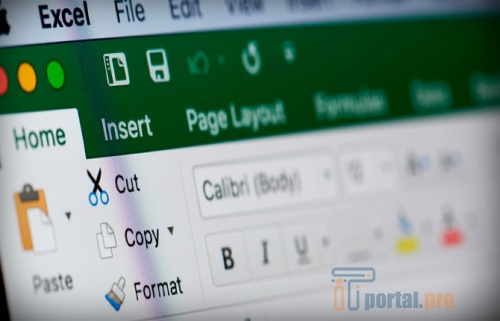
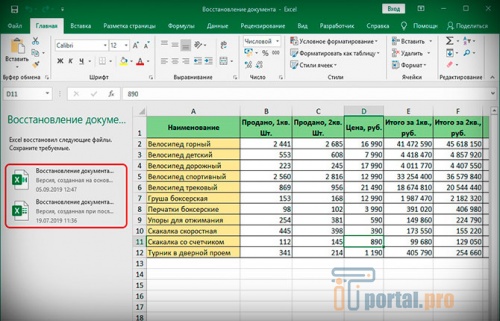
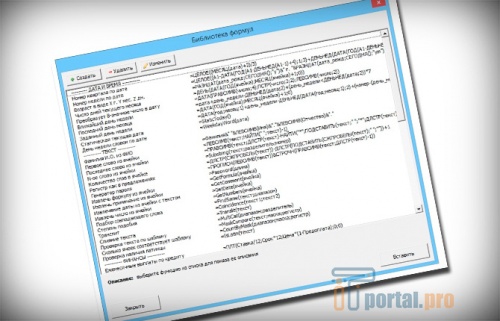
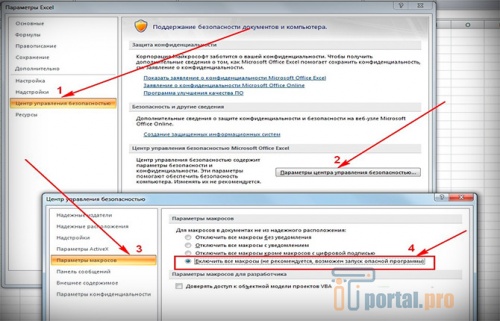
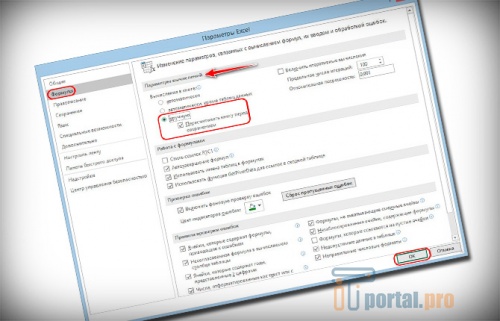
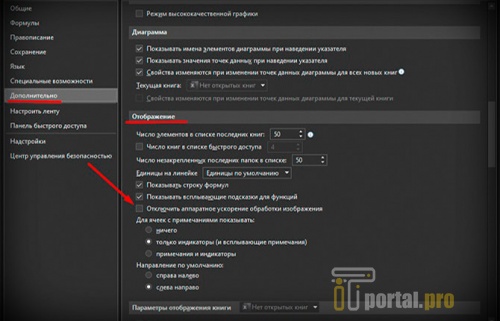
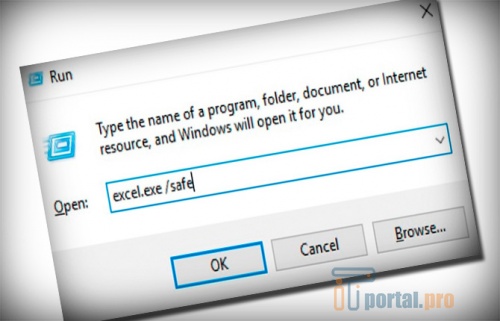














Комментарии (0)